Hva er Superfetch (SysMain) på Windows 10, og hvordan deaktiverer du det?
Windows Feilsøking Feilsøk Guide / / August 04, 2021
Annonser
Superfetch er en Windows-systemprosess som er der i systemet for å få apper til å lastes raskere. Windows hadde denne funksjonen selv på Windows XP, Vista, 7, 8 og nå 10. I Vista, 7, 8 og tidlige versjoner av 10 ble det kalt Superfetch. Men i senere versjoner av Windows 10 endret det seg til Sysmain. Og det er hva prosessen vises som i Windows Task Manager-applikasjonen.
Denne prosessen tar sikte på å forbedre ladetiden for appene til appene du ofte bruker. Windows-systemet holder oversikt over alle appene du bruker, og det forhåndslaster disse appene i minnet du ofte bruker i systemet ditt. Hvis du surfer mye på internett i Chrome-nettleseren, vil den ha Chrome forhåndslastet i minnet. Men hvordan det fungerer, og hva er dets effekter på systemet generelt? La oss finne ut av denne artikkelen.

Hva er Superfetch eller SysMain på Windows 10?
Annonser
Hvis du bruker den nyeste versjonen av Windows 10 og åpner Windows Oppgavebehandling, vil du se denne prosessen i "prosesser" -fanen med navn “Servicevert: Superfetch.” Denne prosessen overvåker applikasjonsaktiviteten din og lagrer eller forhåndslaster applikasjonene du ofte bruker til din hukommelse. Noen vil kanskje tro at denne prosessen spiser opp RAM, noe som kan føre til at systemet bremser, men det er ikke akkurat tilfelle.
Superfetch eller Sysmain tar ikke opp minnet. Det tar bare ledig minne som er tilgjengelig i RAM-en. Det roter ikke med det allerede okkuperte minnet til andre applikasjoner. I tillegg, hvis du gjør en intensiv oppgave på systemet ditt som krever mye minne, Superfetch eller Sysmain-prosessen vil umiddelbart frigjøre alt RAM som den okkuperte praktisk talt, slik at den nødvendige applikasjonen får alt det nødvendige hukommelse. Minnet som er okkupert av denne prosessen er helt virtuelt, og selv om du sjekker RAM-bruken din i Oppgavebehandling, vil du ikke se Sysmain-prosessen i det hele tatt.
Når det gjelder CPU, bruker prosessen svært lite CPU-kraft og fortsetter å kjøre stille i bakgrunnen. Så det er ikke behov for noen å avslutte denne prosessen hvis de ønsker raskere applastingstider. Men i nyere tid har folk rapportert at denne prosessen også har ført til at systemet deres bremser ganske mye. Det skal ikke skje, men på grunn av en feil kan du møte problemer på grunn av denne Superfetch- eller Sysmain-prosessen. Noen av de ofte rapporterte problemene er:
- Skjermfrysing på grunn av 100% diskutnyttelse.
- Sakte oppstart når du slår på datamaskinen.
- Konstant lagging mens du spiller.
- Overoppheting av PC-en.
Hvordan deaktiverer jeg Superfetch eller Sysmain?
Hvis du bruker et system som er begrenset med hensyn til RAM og CPU, kan det være en god ide å deaktivere Superfetch-prosessen. Du bør bare vurdere å deaktivere denne prosessen hvis du står overfor noen av problemene nevnt ovenfor. Hvis ikke, hvis du holder den slått på, blir appens lastehastighet på Windows-systemet raskere.
- Trykk på Windows-tasten + R, og dialogboksen Kjør vises.
- Skriv inn “services.msc” i dialogboksen Kjør, og trykk Enter.
- Når tjenestevinduet dukker opp, kan du se etter prosessen som heter “Sysmain.” Hvis du er en eldre versjon av Windows 10, kan du se prosessen som "Superfetch."
- Høyreklikk på den og velg "Stopp".
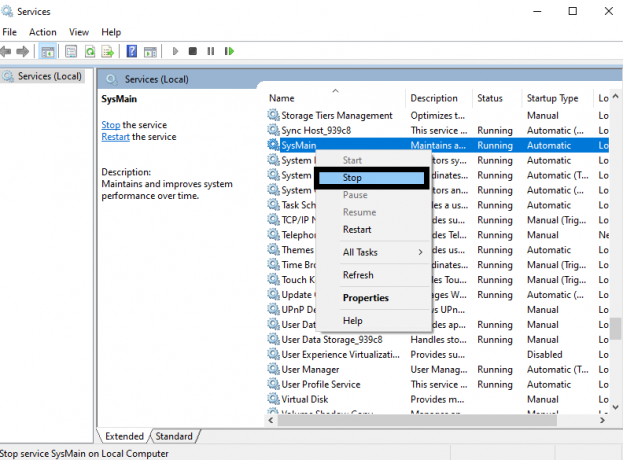
Annonser
- Høyreklikk nå på den igjen og velg Egenskaper.
- Under kategorien "generelt" klikker du på rullegardinmenyen ved siden av "Oppstartstype" og velger "Deaktivert."
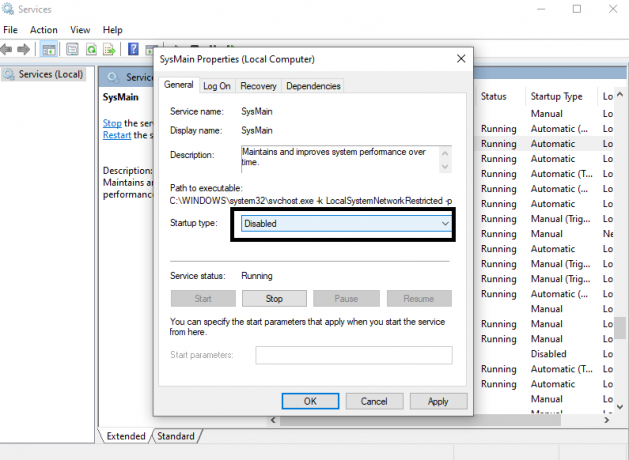
- Klikk på Bruk, og klikk deretter på Ok.
Du kan til og med bruke ledeteksten til å utføre operasjonen.
- Klikk på søkefeltet og søk etter "ledetekst".
- Når det vises i resultatene, velger du "Kjør som administrator."
- I ledetekstvinduet skriver du inn følgende kommando og trykker deretter på Enter-tasten.
sc stopp “SysMain” & sc config “SysMain” start = deaktivert
Annonser
Superfetch fungerer bare som en systemoptimaliseringsfunksjon. Så deaktivering av det vil ikke ha noen problemer i systemet ditt som fungerer bra. Men når du har deaktivert prosessen permanent, vil du legge merke til at applikasjonene dine tar mye tid (mer enn vanlig) å laste opp. Hvis du fortsatt opplever de samme systemforsinkelsesproblemene du opplevde før du deaktiverte Superfetch (Sysmain) -prosessen, er ikke denne prosessen årsaken til problemet. I så fall bør du aktivere det igjen og la det fortsette å kjøre i bakgrunnen, noe som gjør at dine hyppige apper lastes mye raskere. For å aktivere det igjen, åpne tjenestevinduet som nevnt i den første metoden og angre alle endringer du har gjort for å deaktivere systemprosessen helt.
Hvis du vil bruke ledeteksten på nytt for å aktivere den, skriv inn følgende kommando i ledetekstvinduet og trykk deretter Enter.
sc config “SysMain” start = auto & sc start “SysMain”
100% diskutnyttelse er den vanligste årsaken til at noen kanskje vil deaktivere Superfetch- eller Sysmain-prosessen. Det rapporteres at mange brukere klarte å kvitte seg med dette diskproblemet ved ganske enkelt å slå av Sysmain-prosessen i systemene sine. Hvis du støter på 100% diskutnyttelse, selv etter at du har deaktivert systemprosessen, må du tenke på å oppgradere harddisken. Hvis du bruker en tradisjonell harddisk, kan du oppgradere til en SSD. I dag er SSD-er mye billigere, og å ha Windows-systemet installert på en SSD gjør operativsystemet mye raskere og optimalisert. Du vil også se forbedringer når det gjelder dataoverføringshastigheter, som er en av hovedårsakene til hvorfor folk velger SSD-er i utgangspunktet.
Så alt handler om Superfetch eller Sysmain-systemprosessen og hvordan du deaktiverer den. Hvis du har spørsmål eller spørsmål om denne artikkelen, kan du kommentere nedenfor, så kommer vi tilbake til deg. Sørg også for å sjekke ut våre andre artikler om Tips og triks for iPhone,Android-tips og triks, PC-tips og triks, og mye mer for mer nyttig informasjon.



